Lenovo Ideapad 330-14IGM, ideapad 330-15IGM, ideapad 330-15ICN, ideapad 330-15ARR, ideapad 330-15ARR Touch User Guide [sl]
Page 1
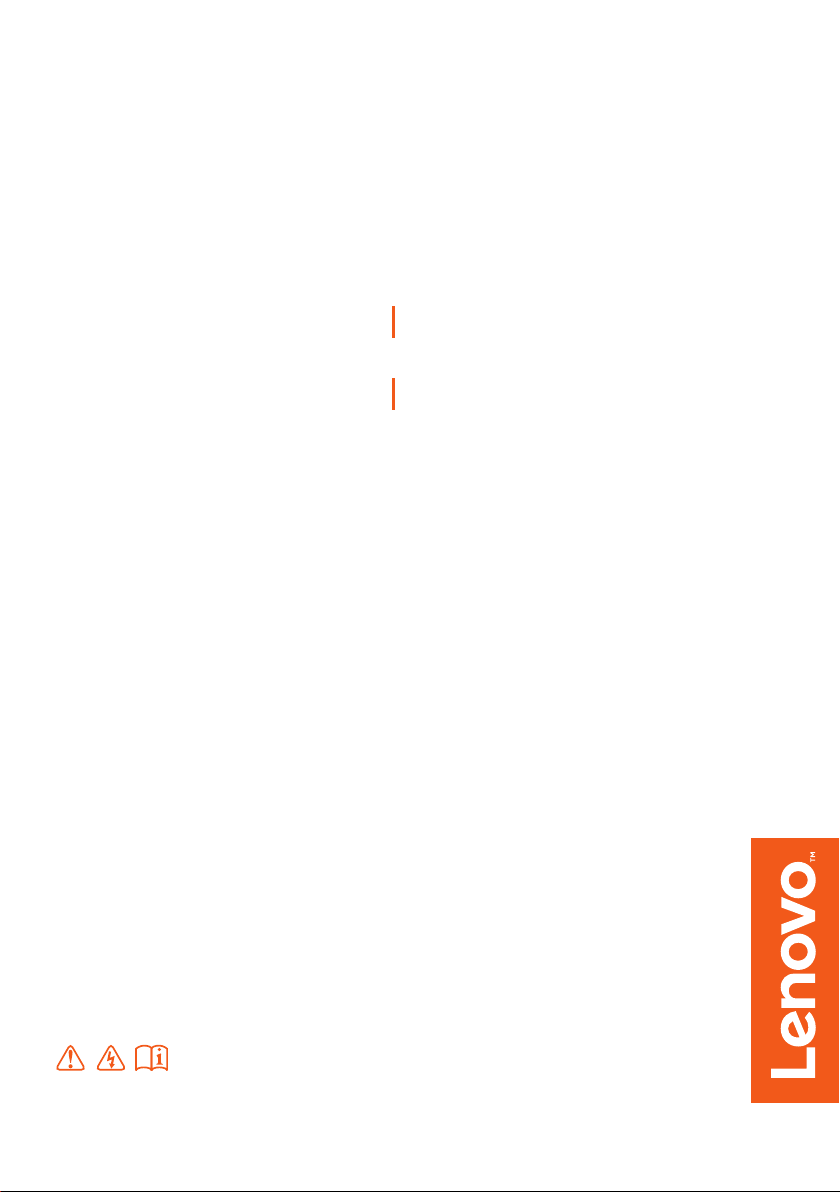
Lenovo ideapad 330
ideapad 330-14IGM ideapad 330-15IGM
ideapad 330-15ICN ideapad 330-15ARR
ideapad 330-15ARR Touch
Priročnik za
uporabnike
Pred uporabo računalnika preberite varnostna
navodila in pomembne nasvete v vključenih priročnikih.
Page 2
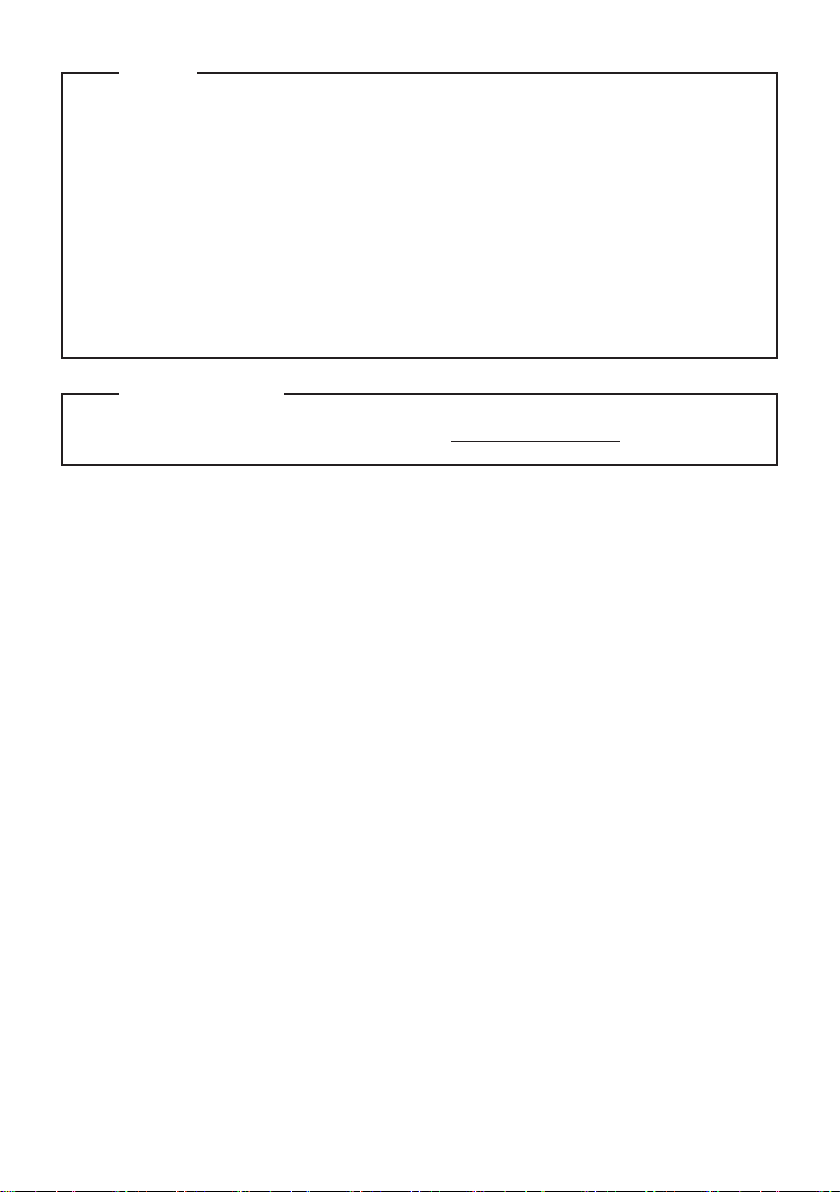
Opombe
• Pred uporabo izdelka najprej preberite Priročnik za varnost in splošne informacije Lenovo.
• Pri nekaterih navodilih v priročniku za uporabnike domnevamo, da uporabljate operacijski sistem
Windows® 10. Če uporabljate drug operacijski sistem Windows, so lahko nekatere operacije
nekoliko drugačne. Če uporabljate drug operacijski sistem, nekatere informacije morda za vas ne
bodo veljale.
• Funkcije, opisane v tem priročniku, so enake v večini modelov. Nekatere funkcije na vašem
računalniku morda niso na voljo ali pa vaš računalnik vključuje funkcije, ki niso opisane v priročniku
za uporabnike.
• Slike v tem poglavju prikazujejo model Lenovo ideapad 330-15ICN, če ni navedeno drugače.
• Nekatere slike v tem priročniku se morda razlikujejo od dejanskega izdelka. V tem primeru
upoštevajte dejanski izdelek.
Obvestilo o predpisih
• Za podrobnosti glejte Guides & Manuals na naslovu http://support.lenovo.com.
Prva izdaja (Februar 2018)
© Copyright Lenovo 2018.
Page 3
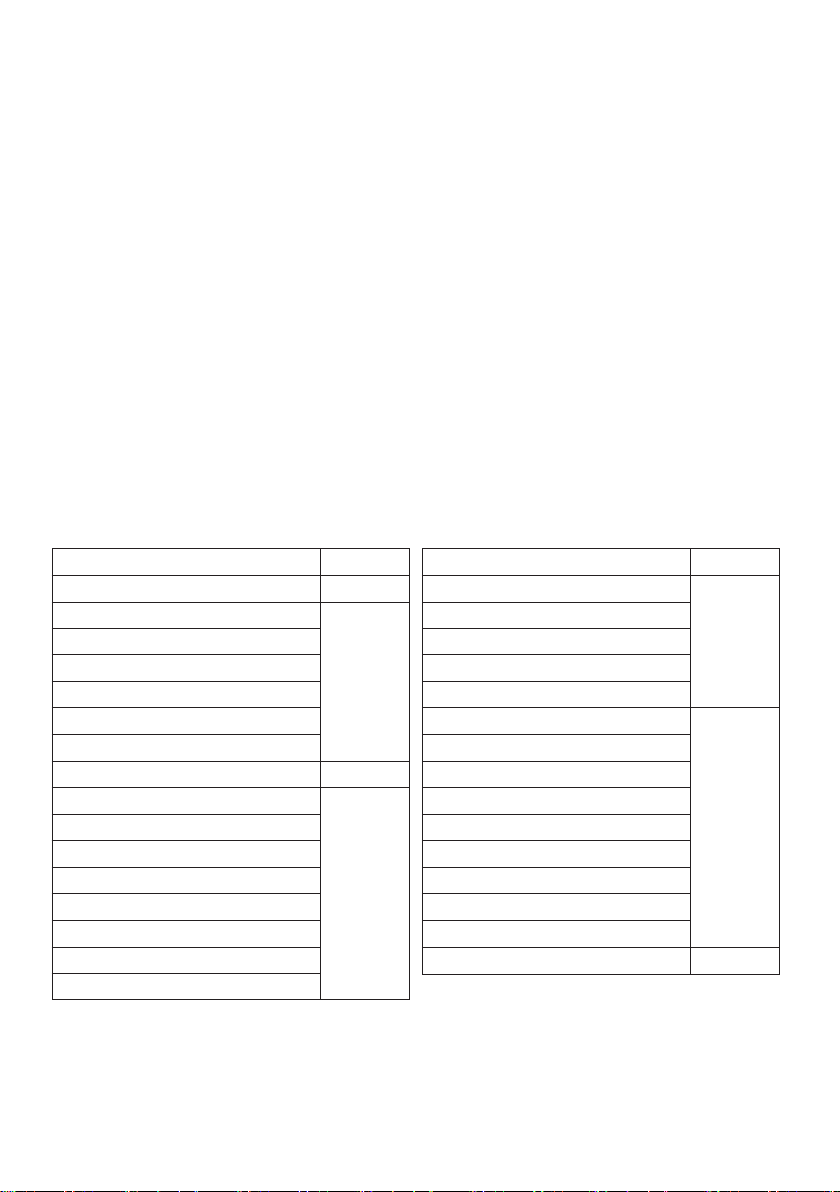
Lenovo
Priročnik za uporabnike
Navodila in tehnični podatki v tem priročniku veljajo za naslednje prenosne računalnike
Lenovo, če ni navedeno drugače.
Ime modela MT Ime modela MT
Lenovo ideapad 330-14IGM
Lenovo ideapad 330-14IGM U
Lenovo ideapad 330E-14IGM U
Lenovo ideapad 330H-14IGM
Lenovo ideapad 330L-14IGM
Lenovo ideapad 330E-14IGM
Lenovo ideapad 330R-14IGM
Lenovo ideapad 330-15IGM
Lenovo ideapad 330-15IGM D
Lenovo ideapad 330-15IGM U
Lenovo ideapad 330E-15IGM D
Lenovo ideapad 330E-15IGM U
Lenovo ideapad 330H-15IGM
Lenovo ideapad 330L-15IGM
Lenovo ideapad 330E-15IGM
Lenovo ideapad 330R-15IGM
81D0, 81FM*
81D0
81D1, 81FN*
81D1
Lenovo ideapad 330-15ICN
Lenovo ideapad 330H-15ICN
Lenovo ideapad 330L-15ICN
Lenovo ideapad 330E-15ICN
Lenovo ideapad 330R-15ICN
Lenovo ideapad 330-15ARR
Lenovo ideapad 330-15ARR D
Lenovo ideapad 330-15ARR U
Lenovo ideapad 330E-15ARR D
Lenovo ideapad 330E-15ARR U
Lenovo ideapad 330H-15ARR
Lenovo ideapad 330L-15ARR
Lenovo ideapad 330E-15ARR
Lenovo ideapad 330R-15ARR
Lenovo ideapad 330-15ARR Touch
81EY
81D2
81D3
* Ta vrsta naprave je namenjena le za Brazilijo.
Page 4
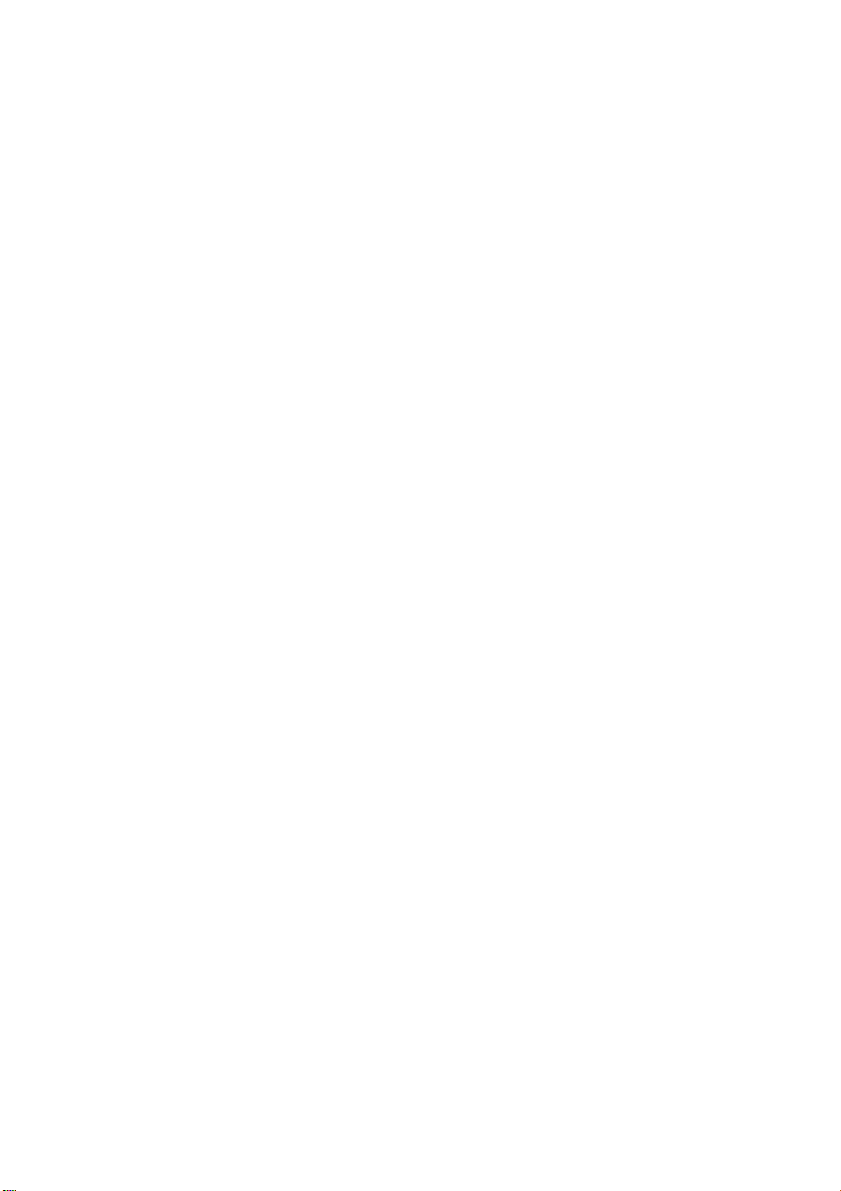
Page 5
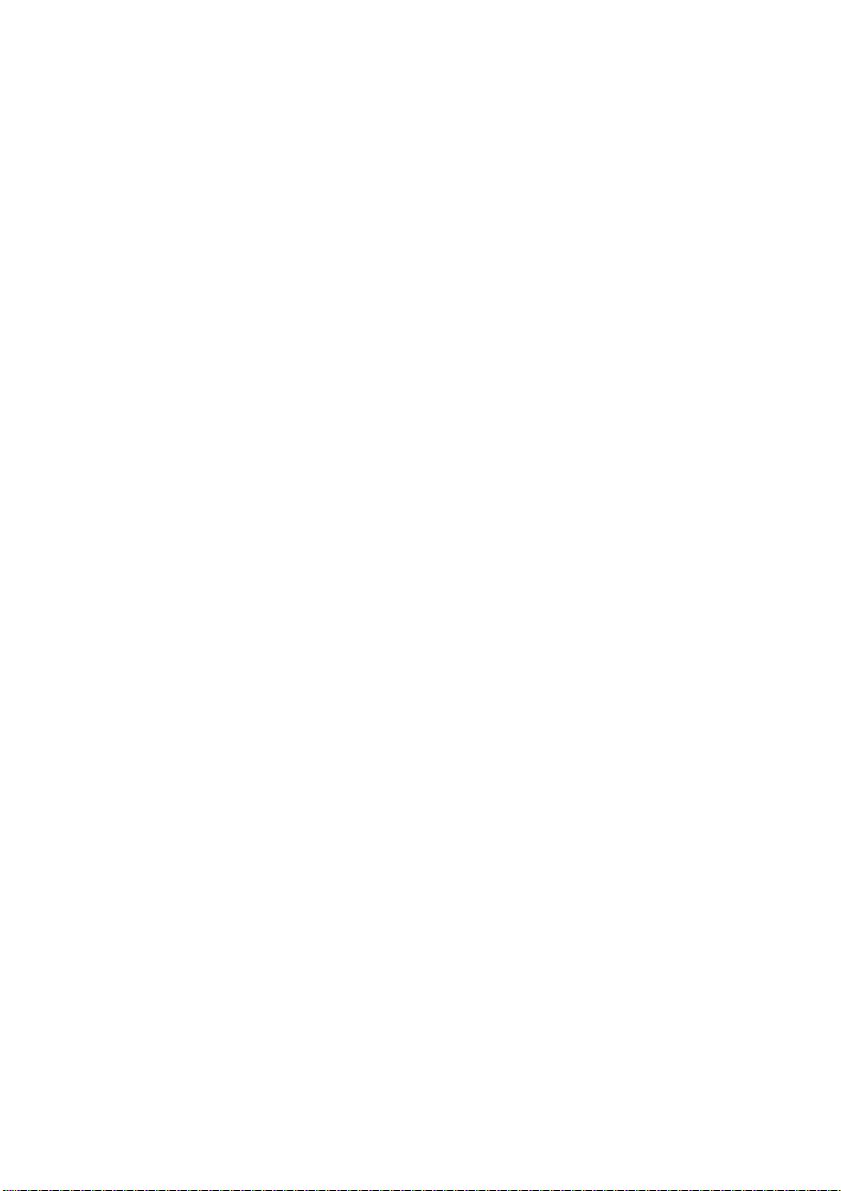
Kazalo vsebine
Poglavje 1. Spoznavanje računalnika.............................................................................................. 1
Pogled od zgoraj
Pogled z leve
Pogled z desne
Pogled od spodaj
Poglavje 2. Začetek uporabe sistema Windows 10 ...................................................................... 16
Začetno konfiguriranje operacijskega sistema
Vmesnik operacijskega sistema
Preklop v način spanja ali zaustavitev sistema
Upravljanje nalog in namizja
Vzpostavljanje povezave z brezžičnim omrežjem
Uporaba zaslona na dotik (Lenovo ideapad 330-15ARR Touch)
Poglavje 3. Sistem za obnovitev .................................................................................................... 25
Reset this PC (Ponastavi ta računalnik)
Poglavje 4. Odpravljanje težav....................................................................................................... 26
Pogosto zastavljena vprašanja
Odpravljanje težav
Blagovne znamke ............................................................................................................................ 32
.............................................................................................................................................. 1
.................................................................................................................................................... 8
................................................................................................................................................ 13
............................................................................................................................................ 14
............................................................................................... 16
..................................................................................................................... 16
.............................................................................................. 18
......................................................................................................................... 20
......................................................................................... 21
.................................................................. 22
......................................................................................................... 25
........................................................................................................................ 26
.......................................................................................................................................... 28
i
Page 6
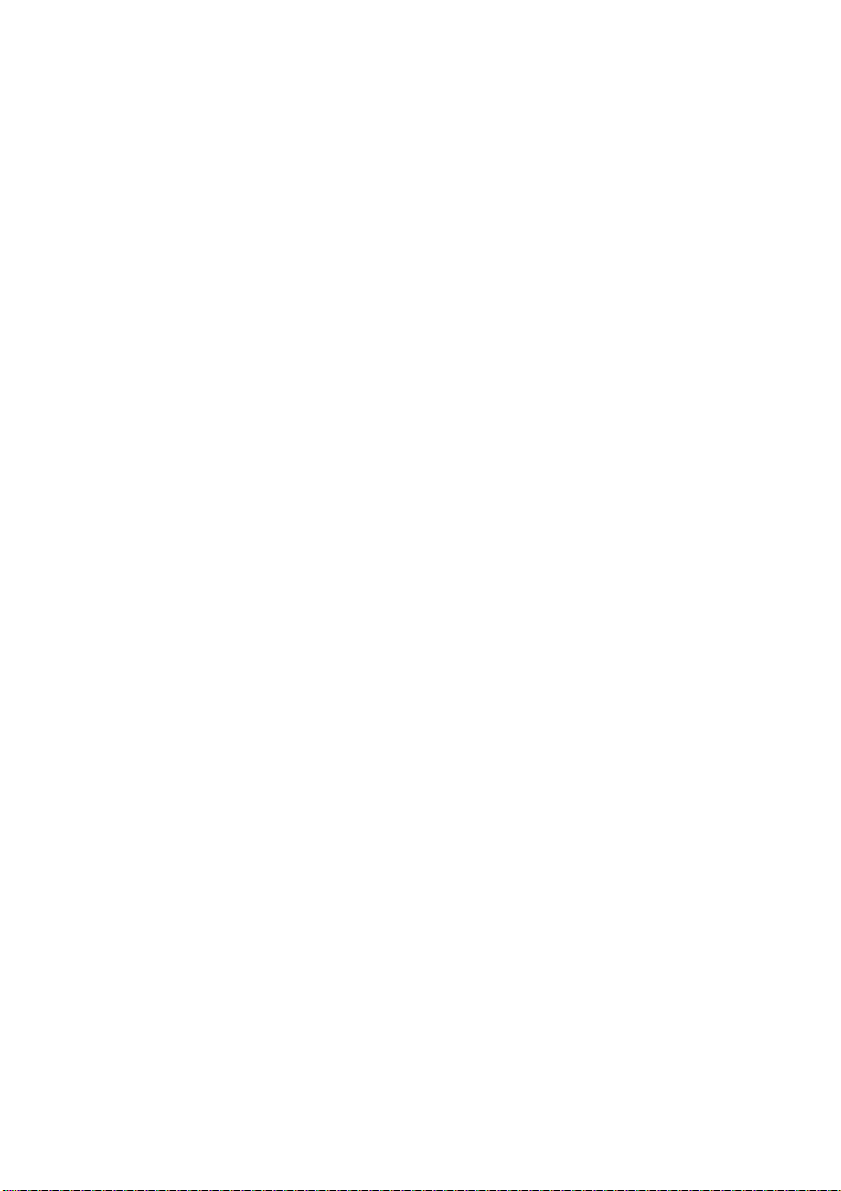
Page 7
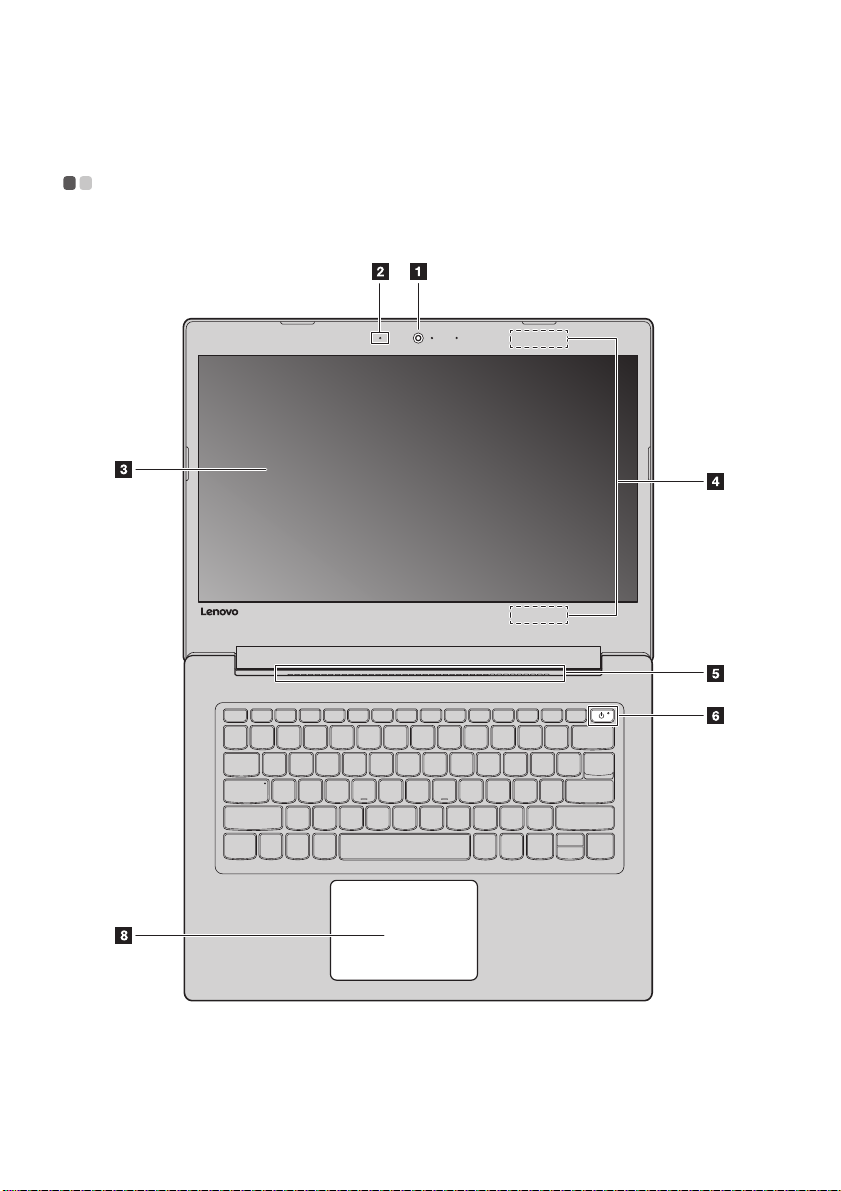
Poglavje 1. Spoznavanje računalnika
Pogled od zgoraj - - - - - - - - - - - - - - - - - - - - - - - - - - - - - - - - - - - - - - - - - - - - - - - - - - - - - - - - - - - - - - - - - - - - - - - - - - - - - - - - - - - - - - - - - - - - - - - - - - - - - -
Lenovo ideapad 330-14IGM
1
Page 8
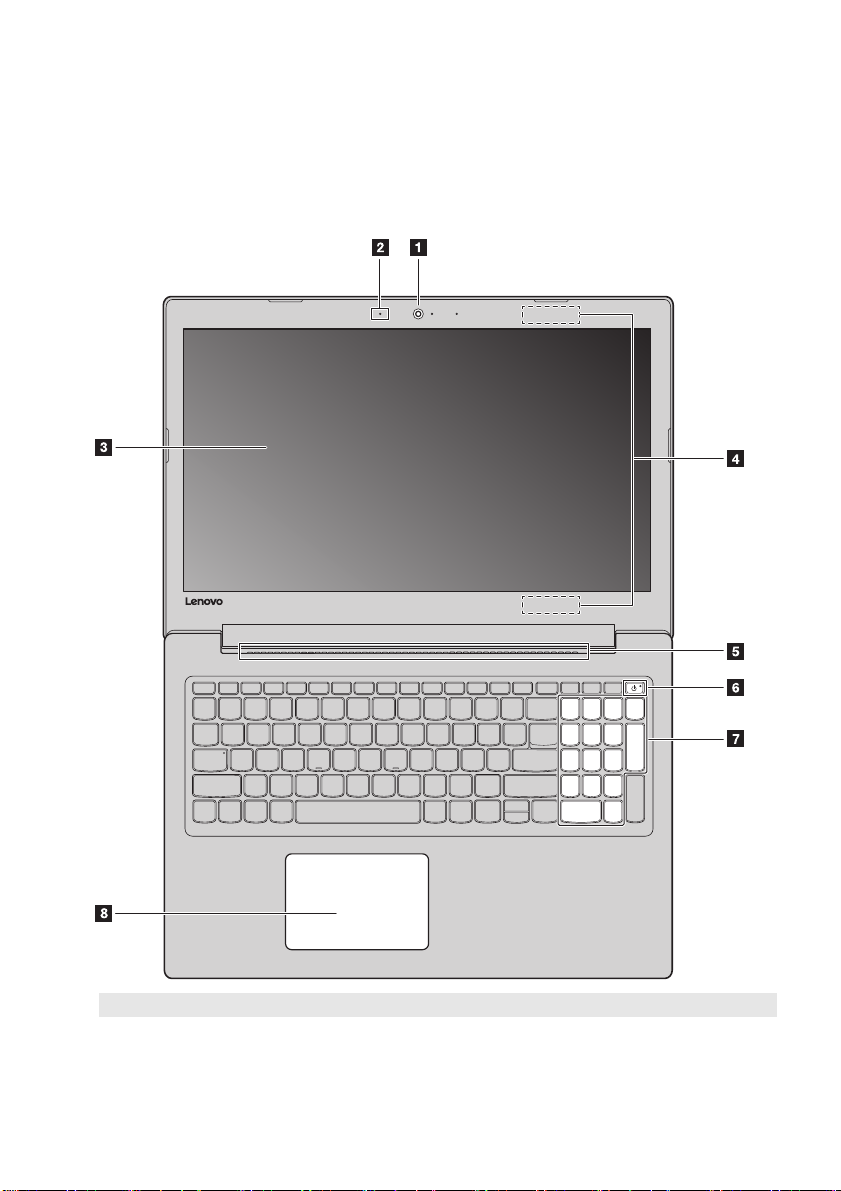
Poglavje 1. Spoznavanje računalnika
Lenovo ideapad 330-15IGM/ideapad 330-15ICN/ideapad 330-15ARR/
ideapad 330-15ARR Touch
Opomba: Območja, označena s prekinjeno obrobo, označujejo dele računalnika, ki jih od zunaj ni mogoče videti.
Pozor:
• Plošče zaslona ne odprite za več kot 180 stopinj. Pri zapiranju plošče zaslona pazite, da med ploščo zaslona in
tipkovnico ne pustite peresa ali drugih predmetov. V nasprotnem primeru lahko poškodujete zaslon.
2
Page 9
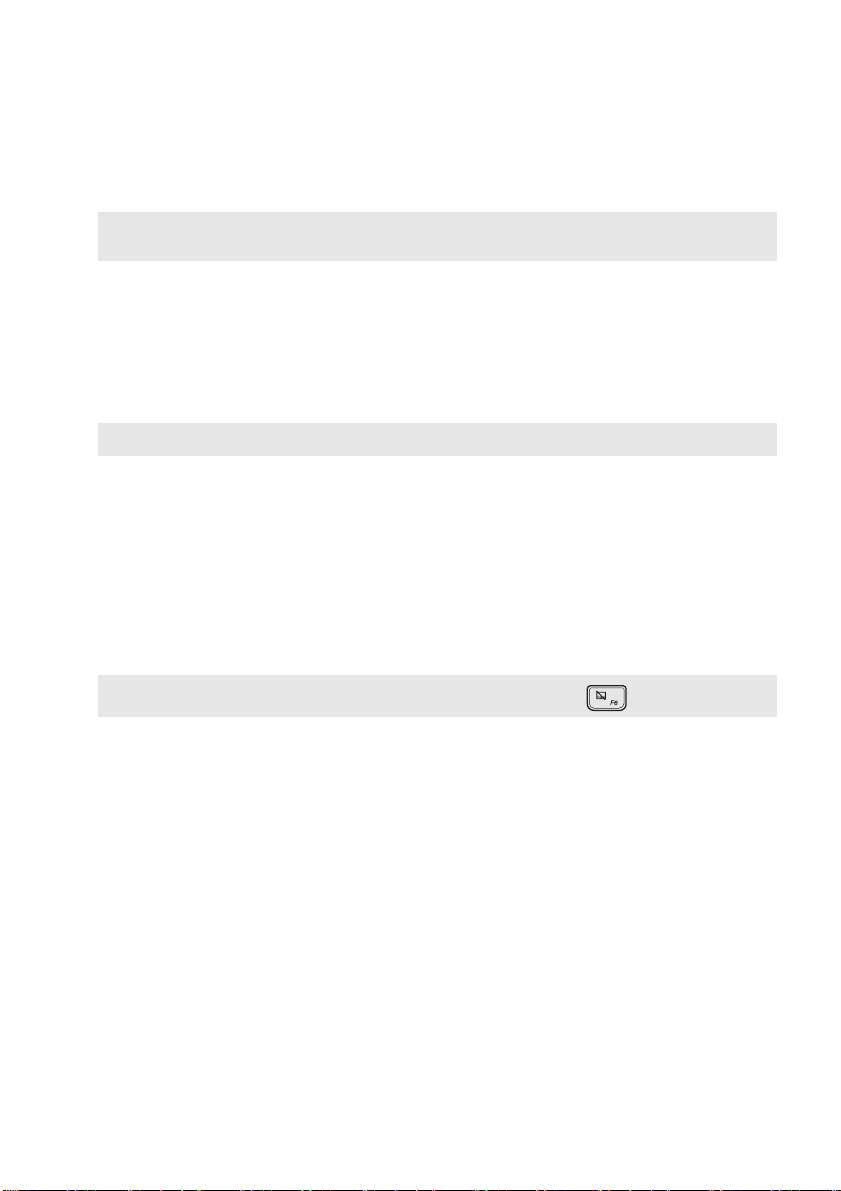
Poglavje 1. Spoznavanje računalnika
Vgrajena kamera
a
Opomba: Položaj indikatorja kamere je lahko pri določenih modelih različen. V tem primeru upoštevajte dejanski
Vgrajen mikrofon
b
Zaslon računalnika
c
Antene za brezžično
d
izdelek.
omrežje LAN
Prezračevalne reže
e
Opomba: Poskrbite, da prezračevalne reže ne bodo ovirane, saj se lahko računalnik pregreje.
Gumb za napajanje
f
Številska tipkovnica
g
Sledilna ploščica
h
Opomba: Sledilno ploščico lahko omogočite/onemogočite s pritiskom na tipko F6 ( ).
Uporabljajte kamero za video komunikacijo ali fotografiranje.
Za zajemanje zvoka za videokonference, zvočne komentarje ali zvočne
posnetke.
Omogoča izreden vizualni prikaz.
Omogočajo povezavo vmesnika za brezžično omrežje LAN za pošiljanje in
prejemanje brezžičnih radijskih signalov.
Omogočajo odvajanje notranje toplote.
Pritisnite to tipko, da vklopite/izklopite računalnik.
Za podrobnosti glejte »Številska tipkovnica (Lenovo ideapad 330-15IGM/ideapad
330-15ICN/ideapad 330-15ARR/ideapad 330-15ARR Touch)« na strani 4.
Sledilna ploščica deluje kot običajna miška.
Enodelna ploščica na dotik, ki podpira več dotikov: Če želite na zaslonu
premikati kazalec, s prstom drsite po ploščici v smeri, v katero želite premakniti
kazalec.
Območje levega klika: Funkcija je enaka kot pri levi tipki običajne miške, ki jo
aktivirate tako, da kliknete to območje.
Območje desnega klika: Funkcija je enaka kot pri desni tipki običajne miške,
ki jo aktivirate tako, da kliknete to območje.
3
Page 10
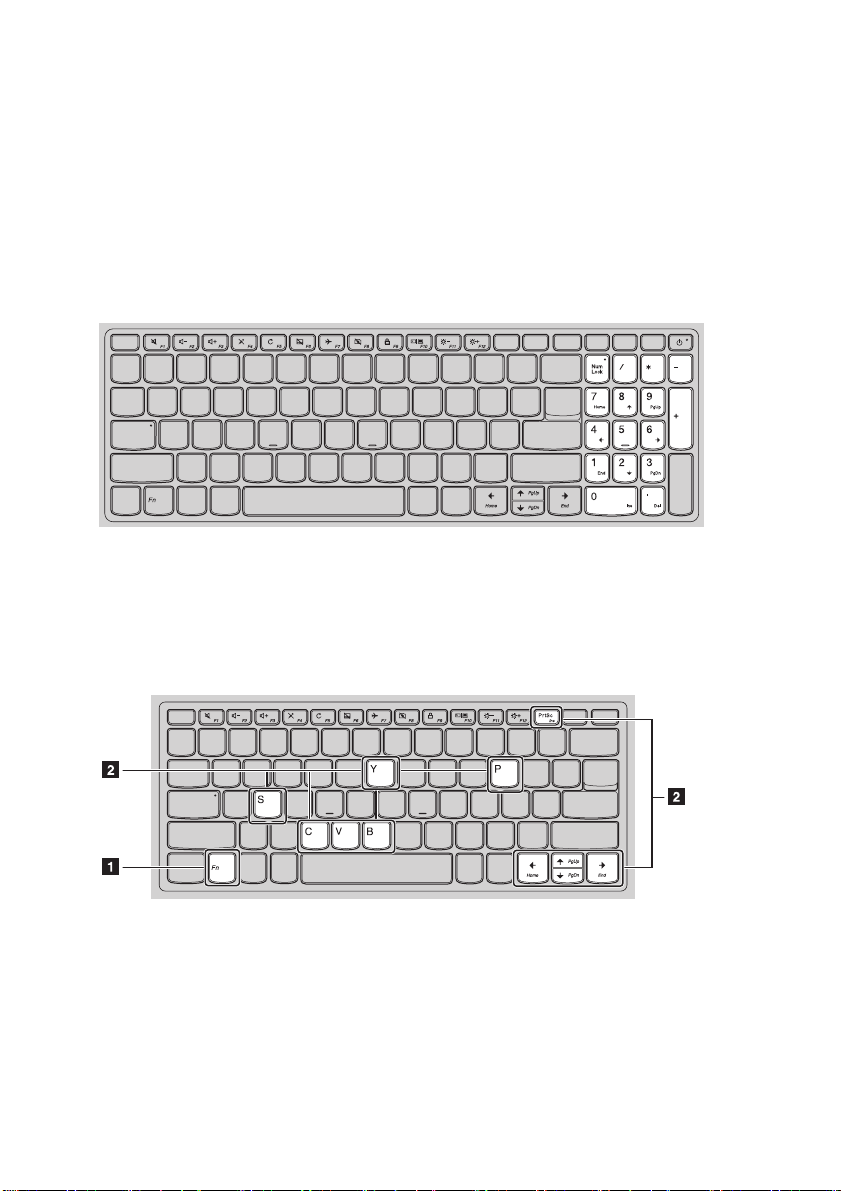
Poglavje 1. Spoznavanje računalnika
a
b
Uporaba tipkovnice
Številska tipkovnica (Lenovo ideapad 330-15IGM/ideapad 330-15ICN/
ideapad 330-15ARR/ideapad 330-15ARR Touch)
Tipkovnica vključuje ločeno številčno tipkovnico. Številčno tipkovnico vklopite ali izklopite s tipko
Num Lock.
Kombinacije funkcijskih tipk
S funkcijskimi tipkami lahko takoj spremenite aktivne funkcije. Če želite uporabiti to funkcijo, pritisnite
in držite tipko Fn ; nato pritisnite katero od funkcijskih tipk .
Lenovo ideapad 330-14IGM
4
Page 11
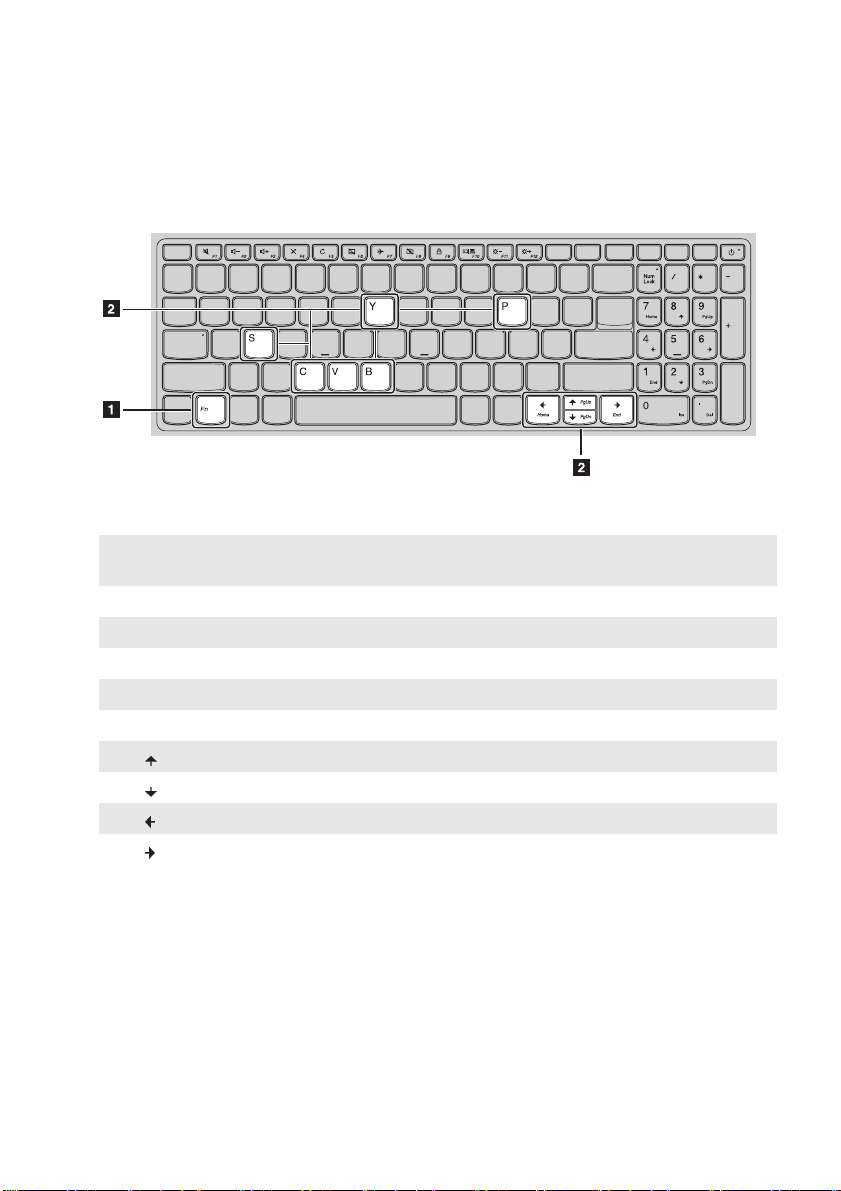
Poglavje 1. Spoznavanje računalnika
Lenovo ideapad 330-15IGM/ideapad 330-15ICN/ideapad 330-15ARR/
ideapad 330-15ARR Touch
V nadaljevanju so opisane funkcije posameznih funkcijskih tipk.
Fn + PrtSc (Lenovo
ideapad 330-14IGM):
Fn + B: Aktivira funkcijo preloma.
Fn + P: Aktivira funkcijo premora.
Fn + C: Omogoči/onemogoči funkcijo scroll lock.
Fn + Y: Aktivira sistemsko zahtevo.
Fn + S + V: Nastavite baterijo na način za pošiljanje.
Fn + : Aktivira funkcijo tipke Pgup.
Fn + : Aktivira funkcijo tipke Pgdn.
Fn + : Aktivira funkcijo tipke domov.
Fn + : Aktivira funkcijo tipke zaključi.
Aktivira funkcijo vrivanja.
5
Page 12

Poglavje 1. Spoznavanje računalnika
Vroče tipke
Do določenih sistemskih nastavitev lahko hitro dostopate tako, da pritisnete ustrezno vročo tipko.
Lenovo ideapad 330-14IGM
6
Page 13

Poglavje 1. Spoznavanje računalnika
Lenovo ideapad 330-15IGM/ideapad 330-15ICN/ideapad 330-15ARR/
ideapad 330-15ARR Touch
: Izklopi/vklopi zvok. : Omogoči/onemogoči način letala.
: Zmanjša glasnost. :
: Poveča glasnost. : Zaklene zaslon.
:Omogoči/onemogoči mikrofon. :
Osveži namizje ali trenutno aktivno
:
okno.
:
Omogoči/onemogoči sledilno ploščico.
Omogoči/onemogoči vgrajeno kamero.
Preklaplja med prikazom na
računalniškem zaslonu in na zunanji
prikazovalni napravi.
: Zmanjša svetlost zaslona.
:Poveča svetlost zaslona.
Nastavitev načina vročih tipk
Funkcije vročih tipk uporabljate tako, da pritiskate ustrezne vroče tipke. Način vročih tipk lahko v
nastavitvah BIOS tudi izklopite.
Če želite izklopiti način vročih tipk:
1 Zaustavite računalnik.
2 Pritisnite tipko Novo in izberite BIOS Setup (Nastavitve BIOS).
3 V nastavitvah BIOS odprite meni Configuration (Konfiguracija) in nastavitev HotKey Mode
(Način vročih tipk) spremenite iz Enabled (Omogočeno) v Disabled (Onemogočeno).
4 Odprite meni Exit (Izhod) in izberite Exit Saving Changes (Shrani spremembe in zapri).
Opomba: Če je način vročih tipk onemogočen, želeno funkcijo vroče tipke zaženete tako, da pritisnete tipko Fn in
ustrezno vročo tipko.
7
Page 14

Poglavje 1. Spoznavanje računalnika
Pogled z leve - - - - - - - - - - - - - - - - - - - - - - - - - - - - - - - - - - - - - - - - - - - - - - - - - - - - - - - - - - - - - - - - - - - - - - - - - - - - - - - - - - - - - - - - - - - - - - - - - - - - - - - - - - - - - - -
Lenovo ideapad 330-14IGM
Lenovo ideapad 330-15IGM
Lenovo ideapad 330-15ICN/ideapad 330-15ARR/ideapad 330-15ARR Touch
Vtičnica za napajalnik
a
Indikator stanja baterije
b
Stanje
napajalnika
Odklopljeno
Priklopljeno
Za priključitev napajalnika.
Status lučke Pomen
Ne sveti
Sveti rumeno Baterija ima od 5 do 20% moči.
Hitro utripa rumena Akumulator ima od 1 do 5% moči.
Počasi utripa rumena
Počasi utripa bela
Bela
Računalnik je v načinu spanja ali izklopljen; akumulator ima
več kot 20% moči.
Baterija se polni. Ko se baterija napolni na 20%, začne utripati
belo.
Akumulator ima od 20 do 80% moči in se še polni. Ko
akumulator doseže 80% moči, lučka neha utripati.
Akumulator ima več kot 80% moči, polnjenje se bo
nadaljevalo, dokler se akumulator ne napolni.
8
Page 15

Poglavje 1. Spoznavanje računalnika
Vrata RJ-45
c
Opomba: Za podrobnosti glejte »Priključitev omrežnih kablov« na strani 10.
Vrata HDMI 1.4
d
Vrata USB
e
Opomba: Za podrobnosti glejte »Povezovanje naprav USB« na strani 11.
Kombinirana zvočna
f
Omogočajo povezavo računalnika na omrežje Ethernet.
Omogočajo povezavo z napravami z vhodnimi vrati HDMI, kot sta televizija ali
zunanji zaslon.
Omogočajo povezavo z napravami USB.
Omogoča priključitev slušalk.
vtičnica
Opombe:
• Kombinirana zvočna vtičnica ne podpira običajnih mikrofonov.
• Če so priključene slušalke ali slušalke z mikrofonom drugega izdelovalca, zaradi različnih industrijskih standardov
snemanje morda ne bo podprto.
Vrata tip-C
g
Reža za pomnilniško
h
Vrata tip-C podpirajo:
• USB 3.0, 1,5A DC
Vanjo lahko vstavite pomnilniške kartice (niso priložene).
kartico
Opomba: Za podrobnosti glejte »Uporaba pomnilniških kartic (niso priložene)« na strani 12.
Tipka Novo
i
Opomba: Za podrobnosti glejte »Sistem za obnovitev« na strani 25.
Indikator stanja napajanja
j
Ko je računalnik izklopljen, pritisnite to tipko, da zaženete sistem za obnovitev,
nastavitve BIOS ali, da odprete zagonski meni.
Indikator Stanje indikatorja Pomen
Napajanje
Vklopljen
(neutripajoč, bele barve)
Utripajoč Računalnik je v načinu spanja.
Izklopljen Računalnik je izklopljen.
Računalnik je vklopljen.
9
Page 16

Poglavje 1. Spoznavanje računalnika
a
b
1
2
Priključitev omrežnih kablov
Če želite priključiti omrežni kabel, naredite naslednje:
1 Primite priključek omrežnega kabla in narahlo pritisnite pokrov RJ-45 navzdol .
2 Vstavite priključek v vrata RJ-45 .
Konfiguracija programske opreme
Glede podrobnosti o konfiguraciji računalnika se posvetujte s svojim ponudnikom internetnih storitev.
10
Page 17

Poglavje 1. Spoznavanje računalnika
Povezovanje naprav USB
Napravo USB lahko povežete v računalnik tako, da vstavite vtič USB (tip A/tip C) v vrata USB na računalniku.
Ko prvič priključite napravo USB v določena vrata USB, sistem Windows samodejno namesti gonilnik za
to napravo. Ko je gonilnik nameščen, lahko odklopite in znova priklopite napravo, ne da bi pri tem morali
opraviti dodatne korake.
Opomba: Sistem Windows običajno zazna novo napravo, ko jo priključite, in nato samodejno namesti gonilnik zanjo.
Toda za nekatere naprave morate gonilnik namestiti preden priključite napravo. Preden priključite napravo,
preverite priloženo dokumentacijo proizvajalca naprave.
Preden izključite USB-napravo za shranjevanje, se prepričajte, da je računalnik dokončal izmenjavo
podatkov s to napravo. Kliknite ikono Varno odstrani strojno opremo in izvrzi medij v območju za
obvestila sistema Windows, da odstranite napravo, preden jo izključite.
Opomba: Če vaša naprava USB uporablja napajalni kabel, napravo pred priklopom priključite na napajanje. V
nasprotnem primeru naprava morda ne bo prepoznana.
11
Page 18

Poglavje 1. Spoznavanje računalnika
Uporaba pomnilniških kartic (niso priložene)
Vaš r ačunalnik podpira naslednje tipe pomnilniških kartic:
• Kartice Secure Digital (SD)
• Kartice Secure Digital High Capacity (SDHC)
• Kartice Secure Digital eXtended Capacity (SDXC)
• MultiMediaCard (MMC)
Opombe:
• V režo lahko istočasno vstavite samo eno pomnilniško kartico.
• Ta bralnik kartic ne podpira naprav SDIO (npr. SDIO Bluetooth itd.).
Vstavljanje pomnilniške kartice
Vstavite pomnilniško kartico tako, da se dotakne dna reže.
Odstranjevanje pomnilniške kartice
Previdno izvlecite pomnilniško kartico iz reže za pomnilniško kartico.
Opomba: Preden odstranite pomnilniško kartico, jo v sistemu Windows onemogočite s pomočjo pripomočka za varno
odstranjevanje strojne opreme in izvrževanje medijev, da preprečite okvaro podatkov.
12
Page 19

Poglavje 1. Spoznavanje računalnika
Pogled z desne - - - - - - - - - - - - - - - - - - - - - - - - - - - - - - - - - - - - - - - - - - - - - - - - - - - - - - - - - - - - - - - - - - - - - - - - - - - - - - - - - - - - - - - - - - - - - - - - - - - - - - - - - -
Lenovo ideapad 330-14IGM
Lenovo ideapad 330-15IGM/ideapad 330-15ICN/ideapad 330-15ARR/
ideapad 330-15ARR Touch
Optični pogon
a
(pri določenih modelih)
Mini varnostna reža
b
Kensington
Opomba: Ključavnica ni priložena. Pri nakupu ključavnice izberite takšno, ki uporablja mehanizem za zaklepanje
Cleat™ in pred nakupom preverite njeno združljivost z režo. Ključavnica, ki uporablja mehanizem za
zaklepanje T-Bar™ ni združljiva z mini varnostno režo Kensington.
Bere/zapisuje optične diske.
Za priključitev ključavnice Kensington MiniSaver™ Mobile (ali združljive
ključavnice).
13
Page 20

Poglavje 1. Spoznavanje računalnika
Pogled od spodaj - - - - - - - - - - - - - - - - - - - - - - - - - - - - - - - - - - - - - - - - - - - - - - - - - - - - - - - - - - - - - - - - - - - - - - - - - - - - - - - - - - - - - - - - - - - - - - - - - - - - -
Lenovo ideapad 330-14IGM
14
Page 21

Poglavje 1. Spoznavanje računalnika
Lenovo ideapad 330-15IGM/ideapad 330-15ICN/ideapad 330-15ARR/
ideapad 330-15ARR Touch
Reže za prezračevanje
a
Zvočniki
b
Omogočajo vstop zraka za hlajenje računalnika.
Predvajajo zvok.
15
Page 22

Poglavje 2. Začetek uporabe sistema Windows 10
Opomba: Sistem Windows® 10 ima posodobljeno različico. Če uporabljate posodobljeno različico, so lahko nekatere
operacije drugačne. V tem primeru upoštevajte dejanski izdelek.
Začetno konfiguriranje operacijskega sistema - - - - - - - - - - - - - - - - - - - - - - - - - - - - -
Ko boste operacijski sistem uporabljali prvič, ga boste morda morali konfigurirati.
Proces konfiguracije lahko vključuje spodnje postopke:
• Sprejemanje licenčne pogodbe za končnega uporabnika
• Konfiguracija internetne povezave
• Registracija operacijskega sistema
• Ustvarjanje uporabniškega računa
Vmesnik operacijskega sistema - - - - - - - - - - - - - - - - - - - - - - - - - - - - - - - - - - - - - - - - - - - - - - - - - - - - - - - - - - - - - - - - -
Operacijski sistem Windows 10 ima močan in uporaben začetni meni.
Če želite odpreti začetni meni, naredite eno od naslednjega:
• Pritisnite tipki Windows na tipkovnici.
• Izberite Začetek v spodnjem levem kotu namizja.
Gumb za nastavitve
a
Gumb za napajanje
b
Gumb Začetek
c
16
Polje za iskanje
d
Gumb za pogled opravila
e
Page 23

Poglavje 2. Začetek uporabe sistema Windows 10
Nastavitve
Nastavitve vam omogočajo izvedbo osnovnih nalog. Z iskalnim poljem v zgornjem desnem kotu lahko
tudi iščete več nastavitev.
Če želite odpreti nastavitve, naredite naslednje:
• Odprite začetni meni in izberite Nastavitve .
Prilagodite začetni meni
Svoj začetni meni lahko prilagodite za svoje priljubljene aplikacije.
Če želite prilagoditi začetni meni, naredite naslednje:
1 Odprite začetni meni in poiščite seznam aplikacij na levi strani.
2 Z desno tipko miške kliknite aplikacijo, ki jo želite dodati na meni in nato izberite Pin to Start
(Pripni na Začetni zaslon).
Opomba: Aplikacijo lahko tudi povlečete iz seznama aplikacij in jo dodate v začetni meni.
17
Page 24

Poglavje 2. Začetek uporabe sistema Windows 10
Preklop v način spanja ali zaustavitev sistema - - - - - - - - - - - - - - - - - - - - - - - - - - - -
Ko končate z delom na računalniku, ga lahko preklopite v način spanja ali pa ga izklopite.
Preklop v način spanja
Če računalnika kratek čas ne boste uporabljali, ga preklopite v način spanja.
Ko je računalnik v načinu spanja, ga lahko na preprost način prebudite in se tako izognete postopku
vnovičnega zagona.
Če želite računalnik preklopiti v način spanja, naredite nekaj od tega:
• Zaprite zaslon.
• Pritisnite gumb za napajanje.
• Odprite začetni meni in izberite Napajanje Spanje.
Opomba: Preden računalnik premaknete, počakajte, da začne kontrolna lučka utripati (kar je znak, da je računalnik v
načinu spanja). Če računalnik premaknete medtem ko se trdi disk vrti, lahko s tem trdi disk poškodujete in
izgubite podatke.
Če želite računalnik prebuditi, naredite nekaj od tega:
• Pritisnite katero koli tipko na tipkovnici.
• Pritisnite gumb za napajanje.
18
Page 25

Poglavje 2. Začetek uporabe sistema Windows 10
Zaustavitev računalnika
Če računalnika ne boste uporabljali dlje časa, ga izklopite.
Če želite izklopiti računalnik, naredite nekaj od tega:
• Odprite začetni meni in izberite Napajanje Zaustavitev sistema.
• Z desnim gumbom na miški kliknite gumb Začetek v spodnjem levem kotu in izberite Zaustavitev
sistema ali izpis Zaustavitev sistema.
19
Page 26

Poglavje 2. Začetek uporabe sistema Windows 10
Upravljanje nalog in namizja - - - - - - - - - - - - - - - - - - - - - - - - - - - - - - - - - - - - - - - - - - - - - - - - - - - - - - - - - - - - - - - - - - - - - - - - -
Pogled opravila
Če želite odpreti pogled opravila, naredite eno od naslednjega:
• Izberite gumb Pogled opravila na opravilni vrstici.
• Pritisnite tipki Windows + Tab.
Navidezno upravljanje namizja.
Windows 10 podpira možnost za ustvarjanje, upravljanje in preklapljanje med navideznimi namizji.
Da bi ustvarili novo navidezno omizje, naredite eno od naslednjega:
• Odprite pogled opravila in nato izberite New desktop (Novo namizje).
• Pritisnite tipki Windows + Ctrl + D.
Za preklapljanje med različnimi namizji izberite eno od naslednjega:
• Odprite pogled opravila in izberite namizje, za katero želite, da je aktivno.
• Pritisnite tipki Windows + Ctrl + / , da podrsate po namizjih, ki ste jih ustvarili.
20
Page 27

Poglavje 2. Začetek uporabe sistema Windows 10
Vzpostavljanje povezave z brezžičnim omrežjem - - - - - - - - - - - - - - - - - - - - - - -
Omogočanje brezžične povezave
Če želite omogočiti brezžične funkcije, naredite naslednje:
1 Za onemogočanje načina letala pritisnite F7 ( ).
2 Kliknite na spodnji desni kot opravilne vrstice, da odprete stran konfiguracije omrežja.
Vzpostavljanje povezave z brezžičnim omrežjem
Ko omogočite brezžične funkcije, bo računalnik samodejno poiskal brezžična omrežja, ki so na voljo, in
jih prikazal na seznamu brezžičnih omrežij. Če želite vzpostaviti povezavo z brezžičnim omrežjem,
kliknite ime omrežja na seznamu in nato Vzpostavi povezavo.
Opomba: Za vzpostavitev povezave z nekaterimi omrežji potrebujete varnostni ključ ali geslo. Če se želite povezati s
katerim od teh omrežij, vprašajte omrežnega skrbnika ali ponudnika internetnih storitev (ISP) za varnostni
ključ ali geslo.
21
Page 28

Poglavje 2. Začetek uporabe sistema Windows 10
Uporaba zaslona na dotik (Lenovo ideapad 330-15ARR Touch) - - - - - - - - - - - - - - - - - - - - - - - - - - - - - - - - - - - - - - - - - - - - - - - - - - - - - - - - - - - - - - - - - - - - - - - - - - - - - - - - - - - - - - - - - - - - - - - - - - - - - - - - - - - - - - - - - - - - - - - - - - - - - - - -
Zaslon sprejema vnose na različne načine: kot tablični računalnik prek zaslona za večprstni dotik ali kot
običajen prenosni računalnik s tipkovnico in sledilno ploščico.
Večprstne poteze
Zaslona se lahko dotaknete z enim ali več prsti in tako izvajate različna opravila.
Pogosto uporabljene poteze Opravilo
Dotik
Enkrat se dotaknite elementa.
Izvede dejanje, kot je zagon aplikacije,
odpiranje povezave ali izvajanje ukaza.
Podobno kot klik leve tipke miške.
Držanje
Pritisnite prst na zaslon in ga pridržite.
Omogoča ogled podrobnih informacij, preden
izberete dejanje. Ali pa odpre meni z več
možnostmi. Podobno kot klik desne tipke
miške.
22
Page 29

Poglavje 2. Začetek uporabe sistema Windows 10
(nadaljevanje)
Pogosto uporabljene poteze Opravilo
Povečava
Povlecite dva prsta na zaslonu skupaj ali narazen.
Vrtenje
Postavite dva ali več prstov na element in zasukajte
roko.
Poveča in pomanjša prikaz v grafičnih
programih, na primer slike in zemljevide. Ali pa
skoči na začetek ali konec seznama.
Vrtenje predmeta. (Opomba: Vseh elementov ne
morete zavrteti, saj je to odvisno od aplikacije.)
Drsenje
Prst povlecite po zaslonu.
Za pomikanje po seznamih ali straneh. Tako
lahko tudi premikate predmete ali rišete ali
pišete, kar je odvisno od aplikacije. Podobno kot
pridržanje tipke miške za vrtenje prikaza in
drsenje.
23
Page 30

Poglavje 2. Začetek uporabe sistema Windows 10
(nadaljevanje)
Pogosto uporabljene poteze Opravilo
Podrsljaj
Začnite z levega/desnega kota zaslona, nato
podrsajte navznoter proti sredini.
S tem, ko podrsate na levem robu zaslona, lahko
odprete pogled opravil.
S tem, ko podrsate na desnem robu zaslona, se
prikaže središče za opravila.
24
Page 31

Poglavje 3. Sistem za obnovitev
Reset this PC (Ponastavi ta računalnik) - - - - - - - - - - - - - - - - - - - - - - - - - - - - - - - - - - - - - - - - - - - - - -
Uvod
Reset this PC (Ponastavi ta računalnik) je vgrajeno obnovitveno orodje, ki uporabnikom omogoča
obnovitev prvotnega stanja operacijskega sistema. S tem lahko ohranijo svoje podatke in pomembne
prilagoditve po meri, ne da bi morali vnaprej varnostno kopirati svoje podatke.
Naslednje funkcije Reset this PC (Ponastavi ta računalnik) so uporabnikom na voljo na številnih mestih v
sistemu Windows:
Keep my files (Ohrani moje datoteke)
Odpravi težave s programsko opremo tako, da ponovno namesti privzeto tovarniško konfiguracijo.
S tem se osebne datoteke ohranijo, programi in nastavitve pa se izbrišejo.
Remove everything (Odstrani vse)
S to funkcijo se računalnik pripravi za recikliranje ali prenos drugemu lastniku. Ponovno se namesti
privzeta tovarniška konfiguracija, vsi uporabniški podatki in programi pa se vrnejo v prvotno
stanjeizkušnje prvega zagona sistema (OOBE).
Uporaba funkcije Reset this PC (Ponastavi ta računalnik)
Funkcijo Reset this PC (Ponastavi ta računalnik) je mogoče zagnati z enim od naslednjih načinov:
• Novo Menu:
- Izklopite računalnik in počakajte vsaj pet sekund. Pritisnite tipko Novo, da se odpre Novo Menu, nato
izberite System Recovery
PC
(Ponastavi ta računalnik).
• Nastavitve računalnika s sistemom Windows:
- Windows PC settings (Nastavitve računalnika s sistemom Windows) Update & security
(Posodabljanje in varnost) Recovery (Obnovitev) Reset this PC (Ponastavi ta računalnik)
izberite Get started (Začni).
Za dodatna navodila glejte datoteko Pomoč in podpora za sistem Windows v svojem računalniku.
(Obnovitev sistema)
Troubleshoot
(Odpravljanje težav)
Reset this
25
Page 32

Poglavje 4. Odpravljanje težav
Pogosto zastavljena vprašanja - - - - - - - - - - - - - - - - - - - - - - - - - - - - - - - - - - - - - - - - - - - - - - - - - - - - - - - - - - - - - - - - - - - -
V tem razdelku so navedena pogosto postavljena vprašanja po kategorijah.
Iskanje informacij
Katere varnostne ukrepe moram upoštevati pri uporabi računalnika?
Preberite in upoštevajte vse varnostne napotke, vključene v Priročnik za varnost in splošne informacije
Lenovo.
Opomba: Če si želite ogledati Priročnik za varnost in splošne informacije Lenovo, na namizju izberite ikono
Companion (ali Lenovo PC Manager). Prenesete ga lahko tudi s spletnega mesta za podporo Lenovo.
Na katerem naslovu je spletno mesto za podporo Lenovo?
http://support.lenovo.com
Kje najdem podatke o garanciji?
Če si želite ogledati podatke o garanciji, obiščite spletno mesto za podporo Lenovo in vnesite serijsko
številko svojega računalnika.
Vnaprej nameščeni operacijski sistem in programska oprema Lenovo
Kaj je vnaprej nameščen operacijski sistem Lenovo?
Nekateri računalniki Lenovo imajo tovarniško nameščen operacijski sistem. Zaradi priročnosti ponuja
Lenovo računalnike z vnaprej nameščenim operacijskim sistemom. Če ste kupili tak računalnik, ga takoj
lahko začnete uporabljati, ne da bi morali najprej namestiti operacijski sistem.
Kaj je vnaprej nameščena programska oprema Lenovo?
To je programska oprema (ki so jo razvili podjetje Lenovo ali drugi ponudniki programske opreme),ki je
zaradi priročnosti tovarniško nameščena in opremljena z licenco. Licenca za nekatere vnaprej nameščene
programe morda velja za preizkusne različice. Če želite uporabljati programsko opremo tudi po koncu
preizkusnega obdobja, morate kupiti licenco.
Opomba: Če se pri prvem zagonu programske opreme prikaže licenčna pogodba, jo skrbno preberite. Če ne sprejmete
licenčnih pogojev, programske opreme ne uporabljajte.
Nakup računalnika je vključeval operacijski sistem Windows. Kako lahko ugotovim, ali je podjetje
Lenovo vnaprej namestilo operacijski sistem Windows?
Na zunanji strani prodajne ovojnine računalnika je nalepka z informacijami o konfiguraciji računalnika.
Preverite natisnjeno besedilo poleg oznake OS. Če ji sledi Windows ali WIN, je podjetje Lenovo vnaprej
namestilo operacijski sistem Windows.
Po odstranitvi vnaprej nameščenega programa se razpoložljivi prostor na disku ni vidno povečal.
Za sistem Windows, ki se izvaja v vašem računalniku, je morda omogočena možnost Compact
(zgoščevanja). Pri računalnikih z operacijskim sistemom Windows z omogočeno možnostjo Compact je
večina datotek za vnaprej nameščeno programsko opremo nameščena na obnovitveno particijo in se pri
običajni odstranitvi ne izbriše.
26
Page 33

Poglavje 4. Odpravljanje težav
Kako lahko ugotovim, ali je za operacijski sistem Windows, ki se izvaja v mojem računalniku, omogočena
možnost Compact?
Tehnologija Compact je običajno omogočena pri operacijskih sistemih Windows 10 Update, ki se izvajajo
v modelih računalnikov, v katerih se uporablja samo SSD (ali eMMC). Če želite preveriti svoj računalnik,
1 z desno tipko miške kliknite gumb Začetek v spodnjem levem kotu in izberite Upravljanje diskov.
2 Program »Upravljanje diskov« se zažene.
Če ima particija sistema Windows oznako Compact, je možnost Compact za vaš operacijski sistem
Windows omogočena.
Kje najdem gonilnike za različne strojne naprave v računalniku?
Če je v računalniku vnaprej nameščen operacijski sistem Windows, najprej preverite, ali je namestitveni
program na particiji C trdega diska (pri določenih modelih, na particiji D). Če na disku ne najdete
gonilnikov za vse potrebne strojne naprave, prenesite gonilnike iz spletišča Lenovo za podporo
uporabnikom.
Opomba: Na spletnem mestu za podporo Lenovo so na voljo najnovejši gonilniki.
Nastavitve BIOS
Kaj so nastavitve BIOS?
Nastavitve BIOS so programska oprema v pogonu ROM. Njena naloga je skrbeti za osnovne informacije o
računalniku in omogočati funkcije za nastavitev zagonskih naprav, varnosti, načina strojne opreme in
drugih lastnih nastavitev.
Kako odprem nastavitve BIOS?
Nastavitve BIOS odprete tako:
1 Zaustavite računalnik.
2 Pritisnite tipko Novo in izberite BIOS Setup (Nastavitve BIOS).
Kako spremenim vrstni red pri zagonu? (pri določenih modelih)
Na voljo sta dva načina zagona: UEFI in Legacy Support (Podpora za podedovane sisteme). Če želite
spremeniti način zagona, odprite nastavitve BIOS in v zagonskem meniju izberite način UEFI ali Legacy
Support (Podpora za podedovane sisteme).
Kdaj moram spremeniti vrstni red pri zagonu? (pri določenih modelih)
Privzeti način zagona za vaš računalnik je UEFI. Če želite v svoj računalnik namestiti podedovani
operacijski sistem Windows, morate način zagona spremeniti v Legacy Support (Podpora za podedovane
sisteme). Če načina zagona ne spremenite, ne morete namestiti podedovanega operacijskega sistema
Windows.
Iskanje pomoči
Kako lahko navežem stik s službo za pomoč strankam?
Glejte »3. poglavje. Pomoč in servisiranje« v Priročnik za varnost in splošne informacije Lenovo.
27
Page 34

Poglavje 4. Odpravljanje težav
Odpravljanje težav - - - - - - - - - - - - - - - - - - - - - - - - - - - - - - - - - - - - - - - - - - - - - - - - - - - - - - - - - - - - - - - - - - - - - - - - - - - - - - - - - - - - - - - - - - - - - - - - - - -
Težave z zaslonom
Ko vklopim računalnik, se
na zaslonu ne pojavi
ničesar.
Ko vklopim računalnik, se
na praznem zaslonu pojavi
samo bela kazalka.
Ko je računalnik vklopljen,
zaslon postane prazen.
• Če je zaslon prazen, se prepričajte, da:
- Je napajalnik povezan z računalnikom in priključen v delujočo
električno vtičnico.
-Je računalnik vklopljen. (Za potrditev ponovno pritisnite gumb za
napajanje.)
• Če ste upoštevali zgornja navodila in je zaslon še vedno prazen,
računalnik odnesite na servis.
• Obnovite varnostne kopije datotek v okolju Windows ali celotno
vsebino trdega diska na izvirno tovarniško vsebino z Reset this PC
(Ponastavi ta računalnik). Če na zaslonu še vedno vidite zgolj
kazalko, morate računalnik servisirati.
• Morda imate vklopljen ohranjevalnik zaslona ali upravljalnik
porabe. Za izhod iz ohranjevalnika zaslona oziroma načina spanja
storite kaj od tega:
- Dotaknite se sledilne ploščice.
- Pritisnite katero koli tipko na tipkovnici.
- Pritisnite gumb za napajanje.
Težave z geslom za BIOS
Pozabil sem geslo. • Če pozabite uporabniško geslo, vam ga mora sistemski skrbnik
izbrisati.
• Če ste pozabili geslo za trdi disk, pooblaščeni serviser za
računalnike Lenovo ne more ponastaviti gesla ali obnoviti
podatkov s trdega diska. Za zamenjavo trdega diska morate
računalnik odpeljati k pooblaščenemu serviserju ali prodajnemu
predstavniku za računalnike Lenovo. Potrebujete potrdilo o
nakupu, za dele in servis pa boste morali plačati.
• Če ste pozabili skrbniško geslo, ga pooblaščeni serviser za
računalnike Lenovo ne more ponastaviti. Za zamenjavo sistemske
plošče morate računalnik odpeljati k pooblaščenemu serviserju ali
prodajnemu predstavniku za računalnike Lenovo. Potrebujete
potrdilo o nakupu, za dele in servis pa boste morali plačati.
28
Page 35

Težave z načinom spanja
Poglavje 4. Odpravljanje težav
Prikaže se sporočilo o
skoraj prazni bateriji,
računalnik pa se
nemudoma izklopi.
Računalnik v način spanja
preide takoj po izvedbi
testa POST (Power-on
self-test).
Opomba: Če je akumulator napolnjen, temperatura pa ustrezna, računalnik odnesite na servis.
Računalnika ni mogoče
preklopiti iz načina spanja
in računalnik ne deluje.
• Baterija je skoraj izpraznjena. V računalnik priključite napajalnik.
• Prepričajte se, da:
- Je akumulator napolnjen.
- Je temperatura delovanja ustrezna. Glejte »2. poglavje:
Informacije o uporabi in skrbi« v Priročnik za varnost in splošne
informacije Lenovo.
• Če je računalnik v načinu spanja, priključite napajalnik in pritisnite
katero koli tipko ali gumb za napajanje.
• Če se sistem še vedno ne povrne iz načina spanja, se ne odziva in
računalnika ne morete izklopiti, ponastavite računalnik. Podatki, ki
niso shranjeni, se lahko izgubijo. Za ponovni zagon računalnika
pritisnite in 4 sekunde ali več držite gumb za napajanje. Če se
računalnik kljub temu ne ponastavi, odstranite napajalnik.
Težave z zaslonom
Zaslon je prazen. • Storite naslednje:
- Če uporabljate napajalnik ali akumulator in pokazatelj stanja
akumulatorja sveti, pritisnite tipko F12 ( ), da zaslon
postane svetlejši.
- Če indikator napajanja utripa, pritisnite gumb za napajanje, da
računalnik povrnete iz načina spanja.
- Če težave niste odpravili, upoštevajte rešitev naslednje težave
»Zaslon je neberljiv ali popačen«.
Zaslon je neberljiv ali
popačen.
Na zaslonu se pojavijo
nepravilni znaki.
• Prepričajte se, da:
- Je gonilnik naprave zaslona nameščen pravilno.
- Sta ločljivost zaslona in barvna kakovost nastavljeni pravilno.
- Je izbrana ustrezna vrsta zaslona.
• Ali so operacijski sistem ali programi nameščeni pravilno? Če so
pravilno nameščeni in konfigurirani, računalnik odnesite na servis.
29
Page 36

Poglavje 4. Odpravljanje težav
Težave z zvokom
Iz zvočnikov ni slišati
zvoka, tudi ko je glasnost
zvišana.
Težave z akumulatorjem
Računalnik se izklopi,
preden indikator stanja
baterije kaže, da je prazna.
-aliRačunalnik deluje, potem
ko indikator stanja baterije
kaže, da je prazna.
Računalnik ne deluje,
čeprav je akumulator
napolnjen.
Težava s trdim diskom
Pogon trdega diska ne
deluje.
• Prepričajte se, da:
- Je izklopljena funkcija Utišaj.
- Ne uporabljate kombinirane avdio vtičnice.
- So kot predvajalna naprava izbrani zvočniki.
• Akumulator izpraznite in ga znova napolnite.
• Morda je v akumulatorju vklopljena prenapetostna zaščita. Zaščito
ponastavite tako, da računalnik za minuto izklopite, nato pa ga
ponovno vklopite.
• Prepričajte se, da je pogon trdega diska v meniju Boot (Zagon) v
nastavitvah BIOS vključen pravilno.
30
Page 37

Poglavje 4. Odpravljanje težav
Druge težave
Računalnik se ne odziva. • Za izklop računalnika pritisnite in držite gumb za napajanje
najmanj 4 sekunde. Če se računalnik še vedno ne odziva, izklopite
napajalnik.
• Računalnik se pri preklopu v način spanja med izvajanjem
komunikacijske operacije lahko zaklene. Pri delu v omrežju
onemogočite merilnik časa, po katerem računalnik preide v način
spanja.
Računalnik se ne zažene z
želene naprave.
Povezana zunanja
naprava ne deluje.
• Preverite meni Boot (Zagon) v nastavitvah BIOS. Prepričajte se, da
so nastavitve BIOS nastavljene tako, da se računalnik zažene z
želene naprave.
• Preverite, ali je naprava, s katere se računalnik zažene, omogočena.
Prepričajte se, da je naprava v meniju Boot (Zagon) v nastavitvah
BIOS vključena pravilno.
• Ko je računalnik izklopljen, s tipko Novo izberite napravo, s katere
želite zagnati računalnik.
• Medtem ko je računalnik vklopljen, ne smete priklopiti ali izklopiti
nobene zunanje naprave razen naprav USB. V nasprotnem primeru
lahko računalnik poškodujete.
• Ko uporabljate zunanje naprave, ki porabijo veliko energije, na
primer zunanji optični pogon USB, uporabite napajalnik za zunanjo
napravo. V nasprotnem primeru naprava morda ne bo prepoznana
ali pa se lahko zaradi tega sistem zaustavi.
31
Page 38

Blagovne znamke
Naslednja imena so blagovne znamke ali registrirane blagovne znamke družbe Lenovo v Sloveniji in/ali
drugih državah.
Lenovo
ideapad
Microsoft in Windows sta blagovni znamki družbe Microsoft Corporation v Združenih državah Amerike
in/ali drugih državah.
Imena drugih družb, izdelkov ali storitev so lahko blagovne znamke ali storitvene znamke drugih.
32
Page 39

©Lenovo China 2018
sl-SI
Rev. AA00
